如何修复未在 iPhone 上加载的照片?


当您尝试在照片文件中打开时,您是否在 iPhone 照片应用程序上看到任何消息?消息会说“无法加载照片”或“加载此照片时出错”。在本教程中,我将向您解释为什么您的 iPhone 无法加载照片以及如何解决此问题。
它甚至发生在 iPad 上,如果您使用 iPad,那么本教程将派上用场。当您的 iPhone 上启用了优化存储选项并且存储空间不足时,照片将无法加载到您的 iPhone 上。

![]()
通常,照片的低分辨率副本存储在设备存储中,而相同数据的高分辨率备份副本存储在 iCloud 上。此外,如果 iCloud 的 Apple System 服务器由于某些错误或维护而关闭,则可能会导致 iPhone 无法加载照片。我在教程中前面提到的可能还有其他各种可能的原因。
为什么 iPhone 或 iPad 无法加载照片?
以下是造成这种障碍的几个可能原因。
- iCloud 的 Apple Server 可能已关闭。
- 这可能是 iOS 中的一些错误导致 iPhone 无法加载照片。
- 您的 iPhone 设备存储空间不足。
- 您在 iPhone 上使用的互联网可能存在一些问题。(如果您尝试通过 iCloud 访问您的照片,如果互联网连接速度较慢,加载照片可能需要很长时间)
- 这可能是一些偶尔的软件故障。
- 照片应用程序可能有一些需要修复的错误,这可能会导致 iPhone 无法加载照片。
修复 iPhone 的最佳方法无法加载照片
现在,让我为您介绍一些基本的故障排除方法,这些方法通常可以解决您的 iPhone 无法加载照片的特殊问题。
更新 iOS
让我们从 iOS 开始,检查是否有任何可用的更新可以安装。如果系统版本中的任何错误导致照片无法在 iPhone 上加载,则升级到最新版本可能会为 iOS 带来改进和修复。
- 启动设置应用程序
- 点按通用
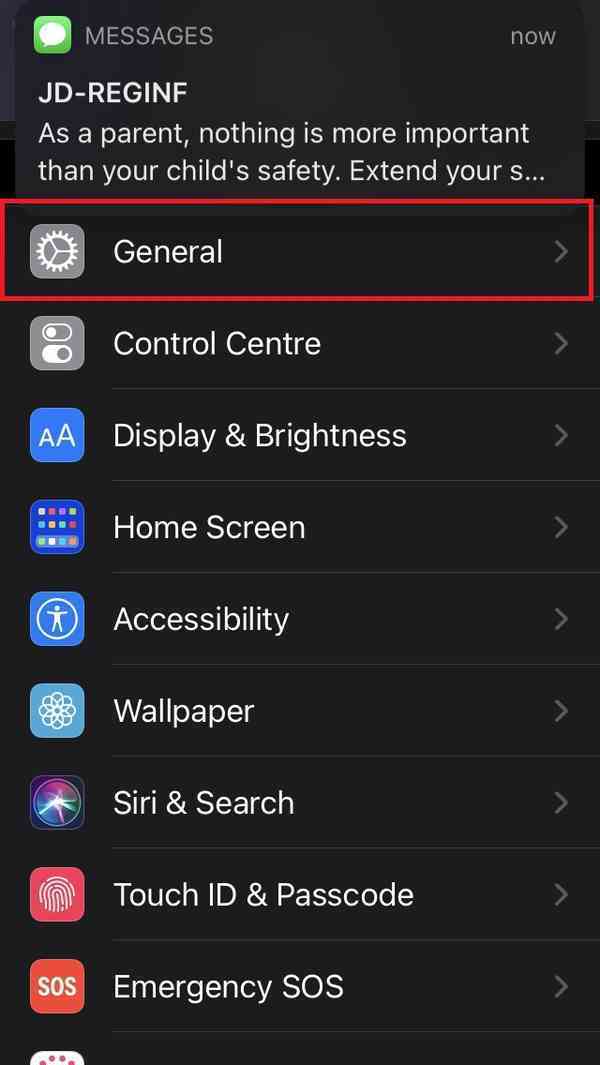

- 然后点击软件更新。
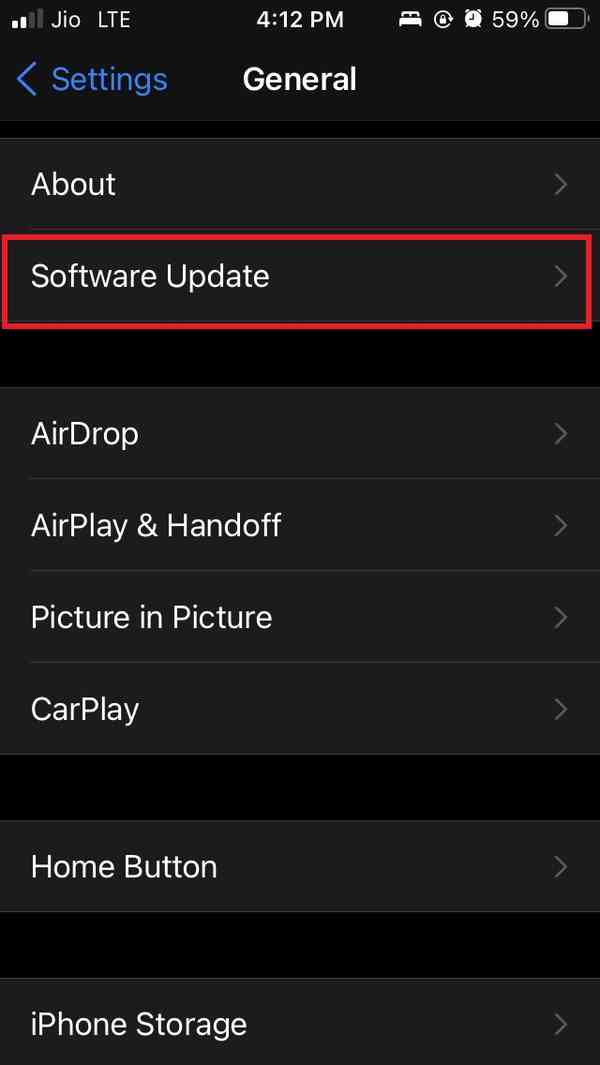

- 让设备检查可用更新。
- 如果您收到新更新的通知,请点击下载并安装。
- 让它安装并重新启动 iPhone。
然后尝试检查您的照片现在是否正在加载。如果您使用 iPad,请按照上述相同步骤检查 iPadOS 是否需要更新。
重启你的 iPhone
如果这是一个小故障,那么重新启动 iPhone 也可能会修复它。许多用户已经尝试过这个简单的修复方法,在实施任何其他故障排除方法之前,您也应该尝试一下。
- 按下电源按钮
- 当出现确认屏幕时,从左向右推动滑块以确认关闭电源。


- 几秒钟后打开你的 iPhone。
- 现在,尝试访问您的照片。你的 iPhone 能加载照片吗?
检查照片应用程序是否需要更新
也可能发生 iOS 工作正常但照片应用程序中存在一些问题的情况。因此,要更新它,您必须在 App Store 中查看。
- 打开应用商店。
- 点击右上角的个人资料图片。
- 然后在应用程序列表中查看是否列出了照片应用程序以接收更新。
- 点击照片应用旁边的更新按钮。
- 应用更新后,检查 iPhone 现在是否可以加载照片。
用于 iCloud 的 Apple 服务器可能已关闭
如果服务器被击中,这种情况很少发生,那么您必须等到 Apple 修复它。你可以知道服务器状态。
- 访问Apple System Status官方网站。
- 检查 iCloud 是否运行良好或有任何问题。
- 在撰写本文时,iCloud 及其相关服务运行良好。检查下面的屏幕截图。
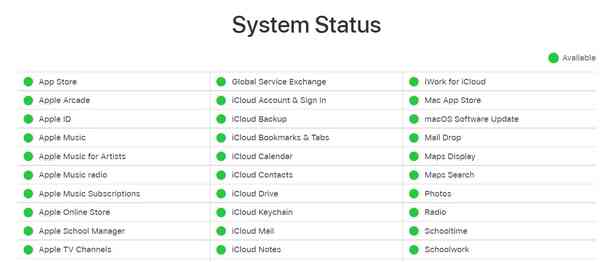

检查 iPhone 上的可用设备存储空间
iPhone 用户通常会耗尽存储空间。因此,iPhone 不会加载照片。因此,为了解决这个问题,您可以卸载或删除不必要地占用 iPhone 空间的应用程序或其他文件。
- 打开设置
- 转到“常规”并点击它。
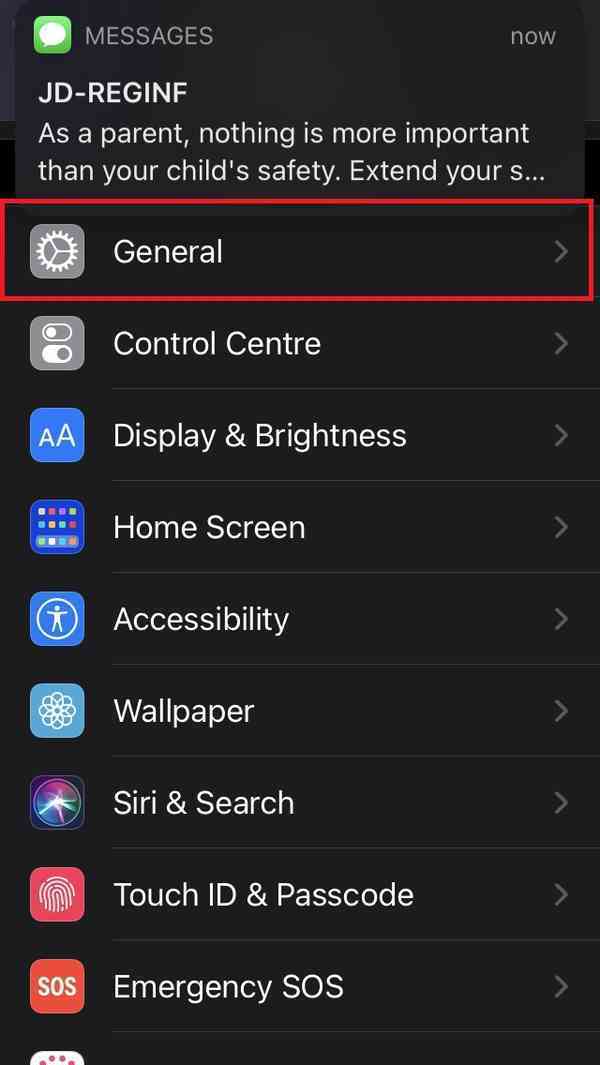

- 点击iPhone 存储。
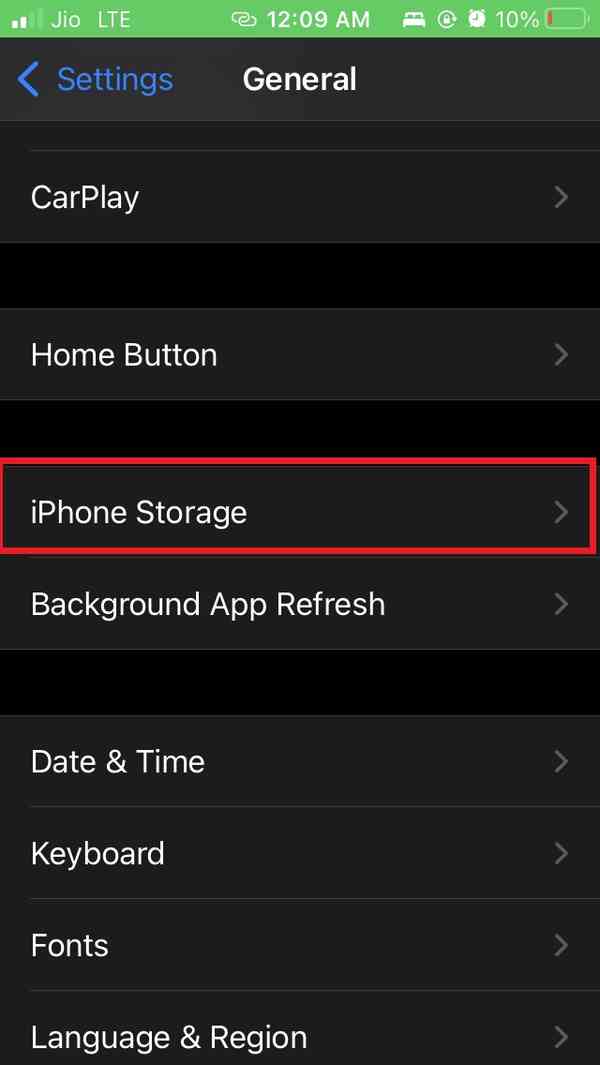

- 检查设备上剩余的存储空间并采取相应措施。
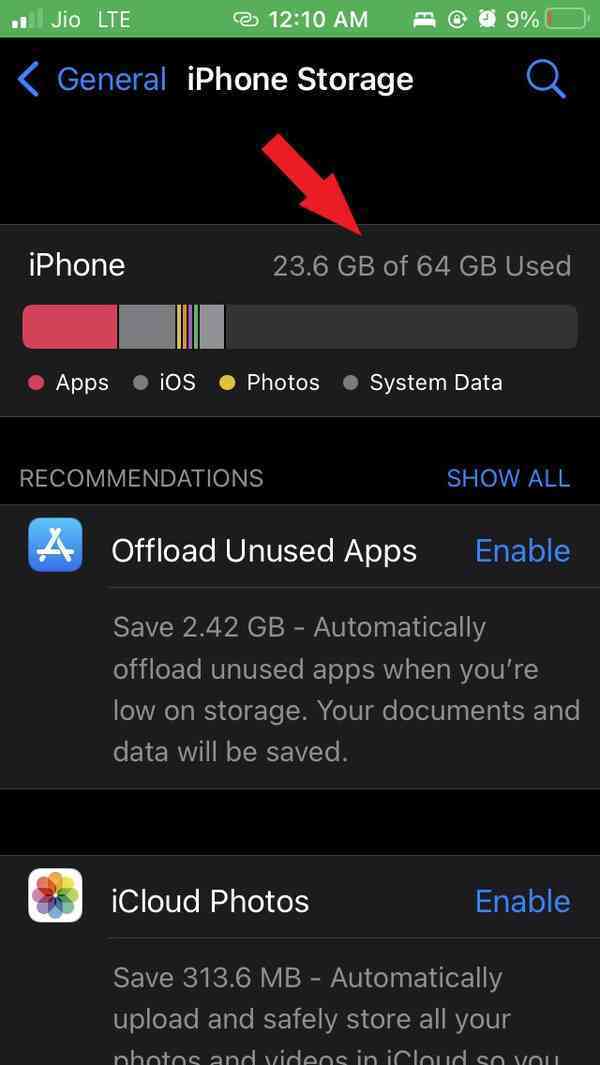

请注意,您的 iPhone 上至少需要有 1GB 的可用空间才能正确加载照片。您的 iCloud 存储空间也可能不足。因此,删除现有备份或购买更多存储空间。
要清除 iCloud 中的杂物,
- 打开设置
- 点按您的姓名 [Apple ID 个人资料]
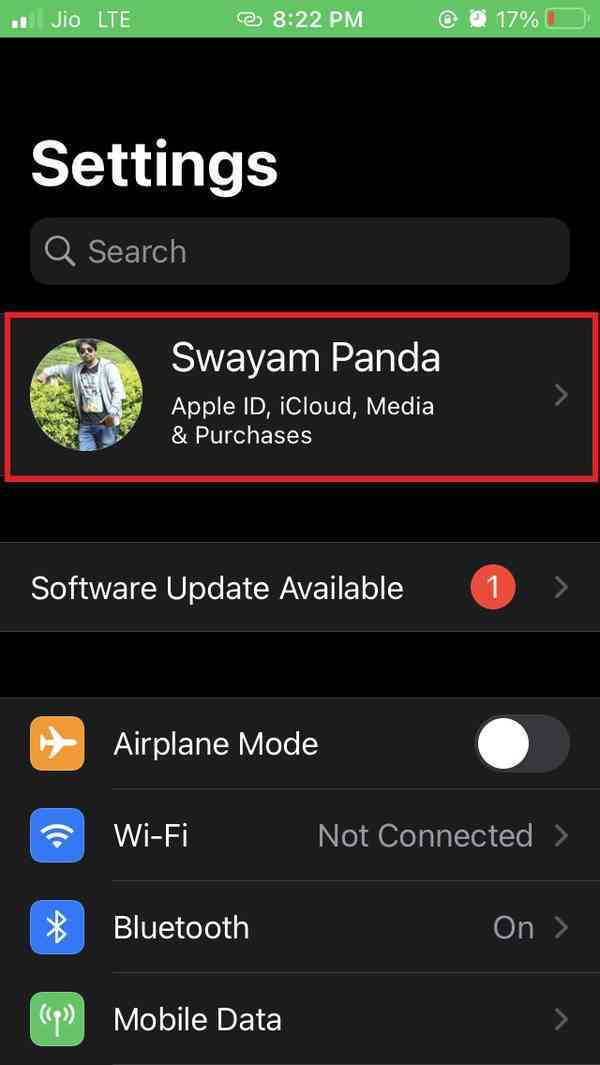

- 然后点击iCloud。
- 根据您的要求,删除不需要释放存储空间的应用程序。
您的 iPhone 上的互联网连接稳定吗?
最后,您还需要检查您的互联网连接是否稳定。如果您尝试从 iCloud 查看或检索照片,请确保具有稳定的互联网连接。否则,备份将花费大量时间加载,并且在大多数情况下可能无法加载照片。
您还可以尝试启用和禁用飞行模式,这可能看起来像一个简单的技巧,但通常会修复阻碍 iPhone 上某些应用程序或服务的小网络问题。
- 在您的 iPhone 上向上或向下滑动(根据您的 iPhone 型号)以访问控制中心。
- 点击飞行模式按钮以启用该功能。
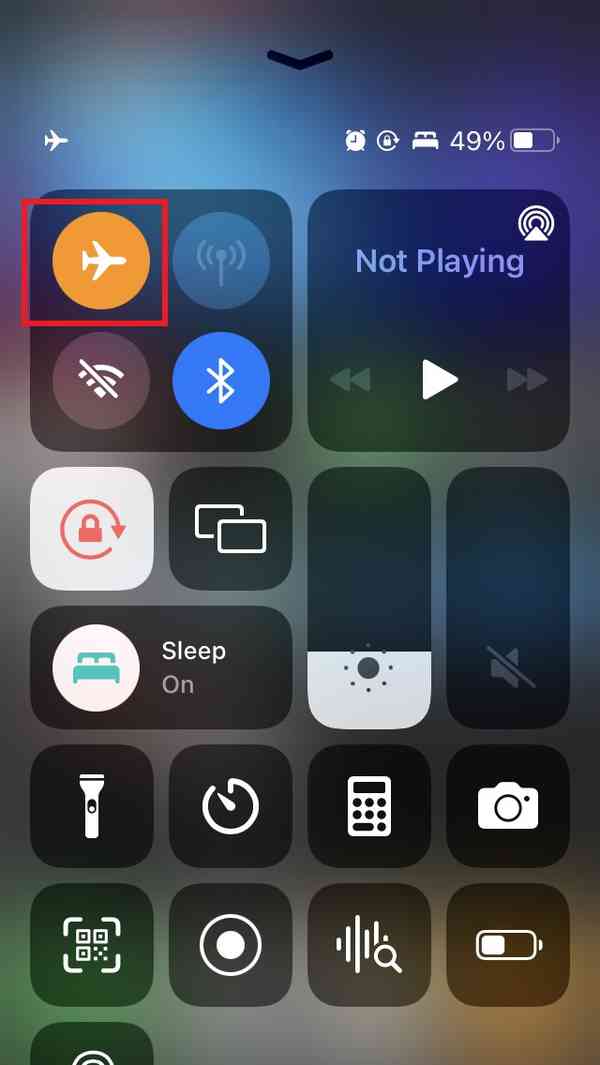

- 几秒钟后再次点击飞行模式按钮以禁用飞行模式。
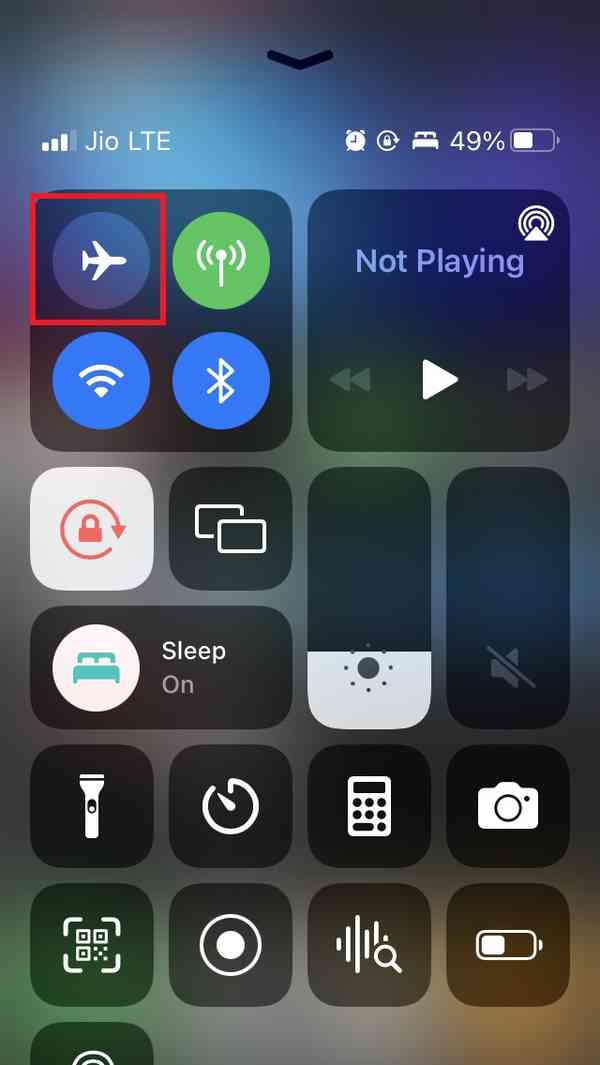

- 现在,检查您的 iPhone 是否可以加载照片。
因此,当 iPhone 无法正确加载照片时,这些是您可以尝试修复 iPhone 的有效故障排除方法。如果您使用 iPad 并面临同样的问题,本教程也能正常工作。
